4uKey for Android - No.1 Android Desbloqueador & FRP Tool
Desbloquear Bloqueio de Tela & Remover FRP Sem Precisar de Senha
Android Desbloqueador & FRP Tool
Desbloquear Bloqueio de Tela & Remover FRP
Eu não consigo mover aplicativos na tela inicial. Cada vez que tento segurar um aplicativo e mover para onde eu quero que ele vá, ele simplesmente volta para onde ele usava a ser. O que devo fazer? Qualquer ajuda seria apreciada.
Se você não pode fazer nenhuma alteração na sua tela inicial do Android, como mover ou adicionar ícones de aplicativos, reconfigurar ou reposicionar widgets, as chances são que você acidentalmente bloqueou o layout da tela inicial do seu telefone. Quando o layout da tela inicial está bloqueado, como desbloqueá-lo? Dependendo da versão do dispositivo que você está usando, existem diferentes maneiras de desbloquear Layout da Tela Inicial. Neste artigo, você aprenderá como desbloquear/remover o lock de layout da tela inicial em telefones Redmi, Samsung, Huawei, Realme e Oppo.
Basicamente, Layout da Tela Inicial é uma funcionalidade que permite que você arranje ícones, widgets e outros elementos na tela principal do seu dispositivo Android. Quando o layout da sua tela inicial está bloqueado, significa que você não poderá mover ou excluir os ícones e widgets da sua tela inicial, o que pode efetivamente impedir a adição ou remoção acidental de aplicativos da tela inicial. Se você habilitou o Lock da Tela Inicial, mas quer recustomizar o layout dos aplicativos, você pode facilmente desbloquear o layout da tela inicial através da aplicação Configurações.
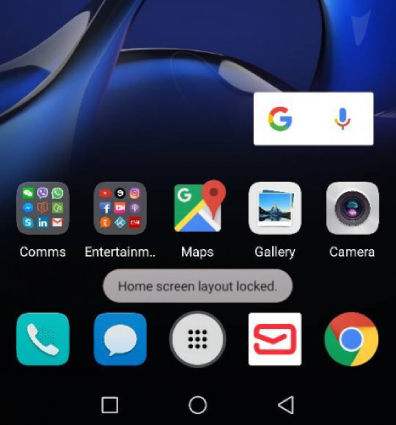
Nesta seção, guiaremos você sobre como desbloquear o layout da tela inicial em dispositivos Android, desde Redmi, Samsung, Huawei até RealMe.
Abaixo estão os passos que você pode seguir para desbloquear layout da tela inicial no Redmi.
Dê um clique para desativar o botão ao lado da opção "Lock Home screen layout" para desbloquear a tela inicial.
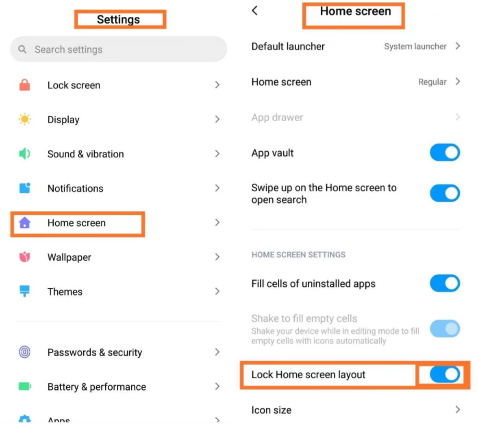
Você está confuso sobre como desbloquear Layout da Tela Inicial Samsung? Aqui está o guia completo que ajudará você.
Dê um clique para desativar a opção Lock Home screen layout, e você está pronto.
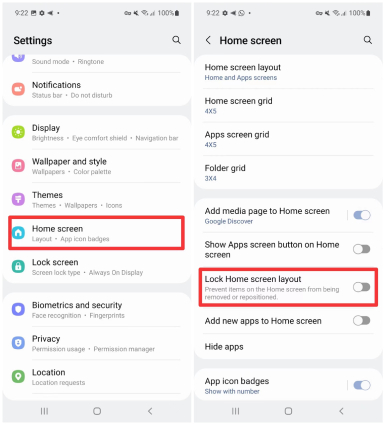
O método de desbloquear o Layout da Tela Inicial no Huawei também é simples. Você pode desbloqueá-lo diretamente das Configurações ou pode usar o método antigo, que envolve a opção Tela Inicial e Fundo. Se você quiser usar o novo processo, verifique os passos abaixo.
Agora, desative a "Lock Layout", e logo sua tela inicial estará desbloqueada.
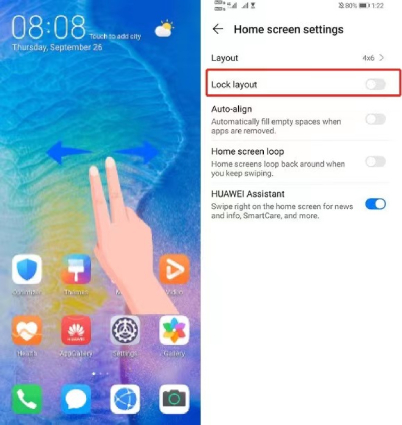
O seguinte truque funcionará em dispositivos Realme ou Oppo com o layout da tela inicial bloqueado. Vamos ver como você pode desbloquear o Layout da Tela Inicial nos dispositivos Realme/Oppo.
Dê um clique no botão de troca para desativar a opção, e logo ela desbloqueará o layout da tela inicial.

Estes passos podem variar ligeiramente dependendo do modelo específico e da versão do seu dispositivo Android.
Estas são as possíveis formas que você pode usar para desbloquear o Layout da Tela Inicial. Se você esqueceu a senha do seu telefone, então verifique o método abaixo.
Acima estão todos os métodos que você pode tentar para desbloquear a Tela de Bloqueio, mas se você esqueceu a senha do seu telefone Android, então você pode baixar o Tenorshare 4uKey for Android. Com a ajuda desta aplicação, você pode rapidamente desbloquear telefone Android sem senha e desfrutar de tudo na tela inicial. No entanto, lembre-se de que você pode perder seus dados, então não se esqueça de criar um arquivo de backup. Vamos ver como desbloquear a tela inicial no Android sem senha.
Baixe e lance o 4uKey for Android no seu PC. Uma vez instalado, clique na opção "Remover Tela Inicial". Não se esqueça de conectar o dispositivo bloqueado ao PC.

O sistema solicitará que você selecione o modelo do seu dispositivo e confirme.

Você verá a mensagem pop-up, "Remover a senha de bloqueio da tela irá apagar todos os dados no dispositivo." Se você criou o arquivo de backup, clique no botão "SIM" para continuar o processo.
Você pode escolher desbloquear o dispositivo e perder os dados ou desbloquear o dispositivo sem perder dados, de acordo com suas necessidades.

O programa logo começará a remover a senha do seu dispositivo. Uma vez concluído o processo, você precisa entrar na recuperação, siga as instruções na tela para prosseguir.

Uma vez completados os passos, a aplicação será bem-sucedida em remover o bloqueio da tela do seu dispositivo.

Esperamos que você seja capaz de desbloquear a Tela Inicial do Android e usar novamente seu dispositivo Android. Se o problema ainda persistir, conecte novamente seu dispositivo ao PC e repita os passos novamente.
Finalmente, você aprendeu como desbloquear o layout da tela inicial em diferentes dispositivos, incluindo Samsung, Realme, Huawei, etc. Seguindo os métodos acima, você pode editar e gerenciar facilmente o Layout da Tela Inicial e corrigir o problema de tela inicial bloqueada. Para esses métodos, certifique-se de lembrar sua senha do dispositivo. Mas se você não tiver, não se preocupe; você pode usar o Tenorshare 4uKey for Android, que ajuda a desbloquear dispositivos Android com facilidade.


4uKey for Android - No.1 Android Desbloqueador & Samsung FRP Tool
então escreva sua avaliação
Por Miguel Coelho
2025-12-13 / Desbloquear Android
Avalie Agora!